Wie zählt man leere Zellen als Null, wenn man AVERAGE in Excel verwendet?
Wenn ich einen Durchschnitt über einen Datenbereich erstelle, der einige leere Zellen enthält, wird Excel diese automatisch ignorieren, wenn die Formel =AVERAGE(Bereich) verwendet wird. In einigen Fällen möchten Sie jedoch möglicherweise die leeren Zellen als Null werten, wenn Sie den Durchschnitt des Datenbereichs berechnen, wie im folgenden Screenshot gezeigt. Wie können Sie dieses Problem in Excel lösen?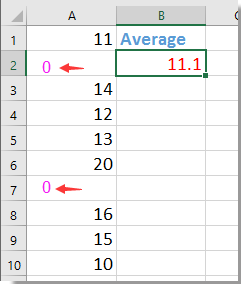
Leere Zellen als Null zählen beim Berechnen des Durchschnitts
 Leere Zellen als Null zählen beim Berechnen des Durchschnitts
Leere Zellen als Null zählen beim Berechnen des Durchschnitts
Um leere Zellen als Null zu zählen, wenn Sie den Durchschnitt eines Datenbereichs berechnen, können Sie wie folgt vorgehen:
Wählen Sie eine leere Zelle aus, in der das Ergebnis platziert werden soll, und geben Sie diese Formel ein =AVERAGE(0+A1:A10), dann drücken Sie die Tasten Shift + Ctrl + Enter , um das richtige Ergebnis zu erhalten. Siehe Screenshot: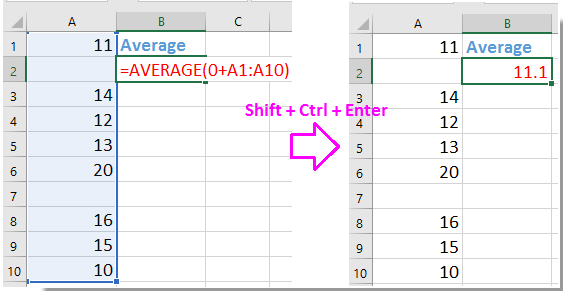
Tipp:
1. Die Verwendung von =SUMME(A1:A10)/10 und das Drücken der Eingabetaste kann Ihnen ebenfalls helfen, leere Zellen als Nullen zu zählen, wenn Sie den Durchschnitt berechnen.
2. In den obigen Formeln ist A1:A10 der Bereich, für den Sie den Durchschnitt berechnen möchten.
Die besten Produktivitätstools für das Büro
Stärken Sie Ihre Excel-Fähigkeiten mit Kutools für Excel und genießen Sie Effizienz wie nie zuvor. Kutools für Excel bietet mehr als300 erweiterte Funktionen, um die Produktivität zu steigern und Zeit zu sparen. Klicken Sie hier, um die Funktion zu erhalten, die Sie am meisten benötigen...
Office Tab bringt die Tab-Oberfläche in Office und macht Ihre Arbeit wesentlich einfacher
- Aktivieren Sie die Tabulator-Bearbeitung und das Lesen in Word, Excel, PowerPoint, Publisher, Access, Visio und Project.
- Öffnen und erstellen Sie mehrere Dokumente in neuen Tabs innerhalb desselben Fensters, statt in neuen Einzelfenstern.
- Steigert Ihre Produktivität um50 % und reduziert hunderte Mausklicks täglich!
Alle Kutools-Add-Ins. Ein Installationspaket
Das Kutools for Office-Paket bündelt Add-Ins für Excel, Word, Outlook & PowerPoint sowie Office Tab Pro und ist ideal für Teams, die mit mehreren Office-Anwendungen arbeiten.
- All-in-One-Paket — Add-Ins für Excel, Word, Outlook & PowerPoint + Office Tab Pro
- Ein Installationspaket, eine Lizenz — in wenigen Minuten einsatzbereit (MSI-kompatibel)
- Besser gemeinsam — optimierte Produktivität in allen Office-Anwendungen
- 30 Tage kostenlos testen — keine Registrierung, keine Kreditkarte erforderlich
- Bestes Preis-Leistungs-Verhältnis — günstiger als Einzelkauf der Add-Ins